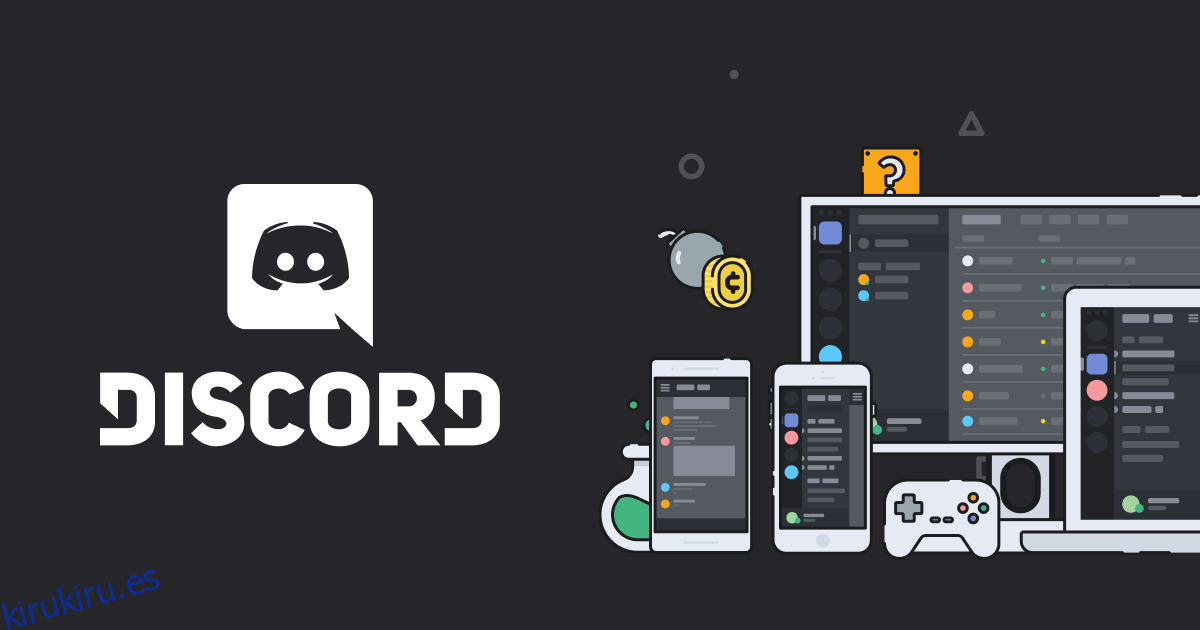Discord es la herramienta de mensajería preferida para los jugadores. También es excelente para encontrar otros tipos de comunidades, pero no se puede negar que es más popular entre los jugadores. Discord permite a los usuarios crear y alojar sus propios servidores y los usuarios pueden invitar y unirse libremente a otros servidores.
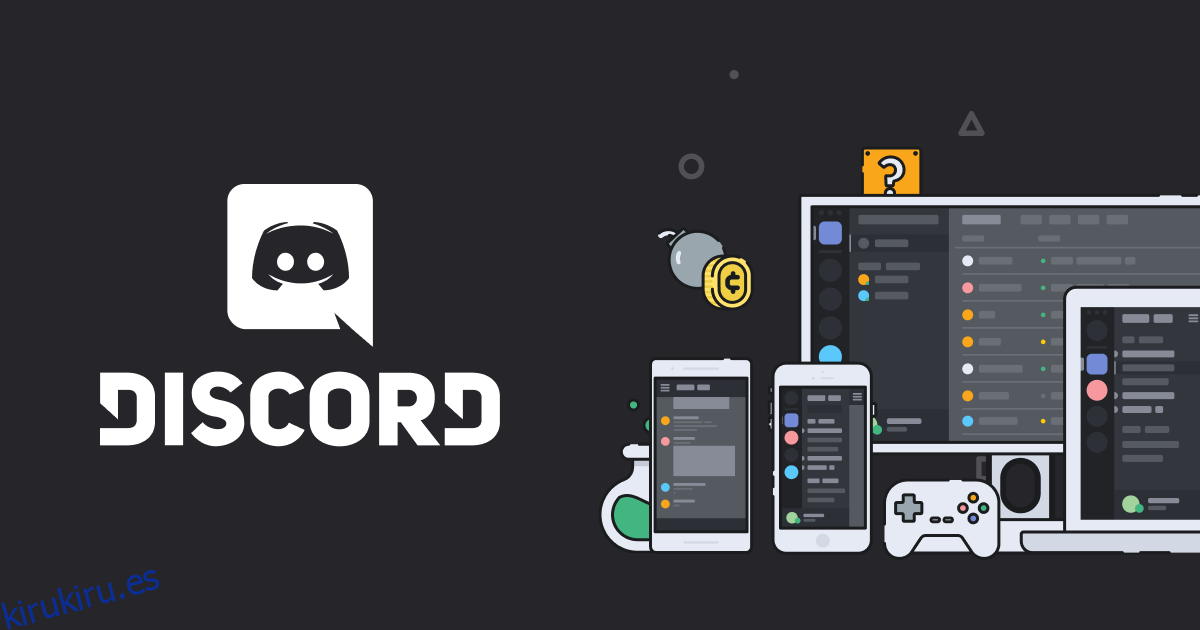
Tabla de contenido
Cómo agregar personas en Discord
Los servidores de Discord no siempre están abiertos y los administradores de servidores pueden controlar quién está invitado a un servidor, pero incluso con este control a nivel de usuario, la moderación es importante. Cuantos más usuarios se unan a un servidor, más difícil será moderarlo. Es una buena idea distribuir las tareas de moderación entre otros usuarios o restringir lo que pueden y no pueden hacer en un servidor. Aquí es donde entran los roles de servidor.
Permisos del servidor de Discord
Discord proporciona muchos permisos diferentes que se pueden asignar a un solo usuario. A un usuario se le puede otorgar uno de varios permisos y una combinación de estos permisos le da a ese usuario en particular un ‘rol’. Los roles en sí mismos no tienen nombres específicos. En su lugar, debe habilitar / deshabilitar los permisos para que un usuario cambie su función.
Los permisos que se pueden habilitar para un usuario en un servidor de Discord son;
Permisos generales
Administrador: todos los permisos y también eludir los permisos específicos del canal.
Ver registro de auditoría: acceda para ver los registros de auditoría del servidor.
Administrar servidor: cambie el nombre del servidor o mueva regiones.
Administrar roles: cree nuevos roles y edite / elimine roles inferiores a este.
Administrar canales: cree nuevos canales y edite o elimine los existentes.
Kick Members: Elimina a un miembro del servidor.
Prohibir miembros: prohíbe a un miembro del servidor.
Crear invitación: cree invitaciones o envíelas a los usuarios del servidor.
Cambiar apodo: cambia su propio apodo.
Administrar apodos: cambie los apodos de otros miembros.
Administrar emojis: agregue / elimine emoji que se pueden usar en el servidor.
Administrar webhooks: crea, edita y elimina webhooks.
Leer canales de texto y ver canales de voz: lea todos los canales basados en texto en el servidor y vea los canales de video en.
Permisos de texto
Enviar mensajes: envíe mensajes de texto a través de canales.
Enviar mensajes TTS: envíe mensajes de texto a voz a todos en el canal.
Administrar mensajes: elimine los mensajes de otros miembros o ancle cualquier mensaje.
Enlaces integrados: envía enlaces a través de un canal.
Adjuntar archivos: envíe archivos a través de un canal.
Leer historial de mensajes: vea el historial de mensajes de un canal.
Mencione a @todos, @aquí y todos los roles: envíe un mensaje en un canal que enviará una alerta a todos o todos con un rol particular en el canal.
Usar emojis externos: use emojis de otros servidores en este servidor.
Agregar reacciones: agrega nuevas reacciones a un mensaje.
Permisos de voz
Conectar: transmitir a este servidor.
Silenciar: silencia a un miembro en un canal en particular o en todo el servidor.
Sordo: Bloquea al usuario para que no escuche a otros usuarios en los canales de voz.
Mover: mueva miembros entre canales, tanto ellos como los miembros que están moviendo tienen acceso.
Usar actividad de voz: use Pulsar para hablar en un canal si este permiso no está permitido.
Altavoz prioritario: se escuchará más fácilmente al usuario cuando hable. El volumen para otros usuarios se reducirá cuando este usuario hable.
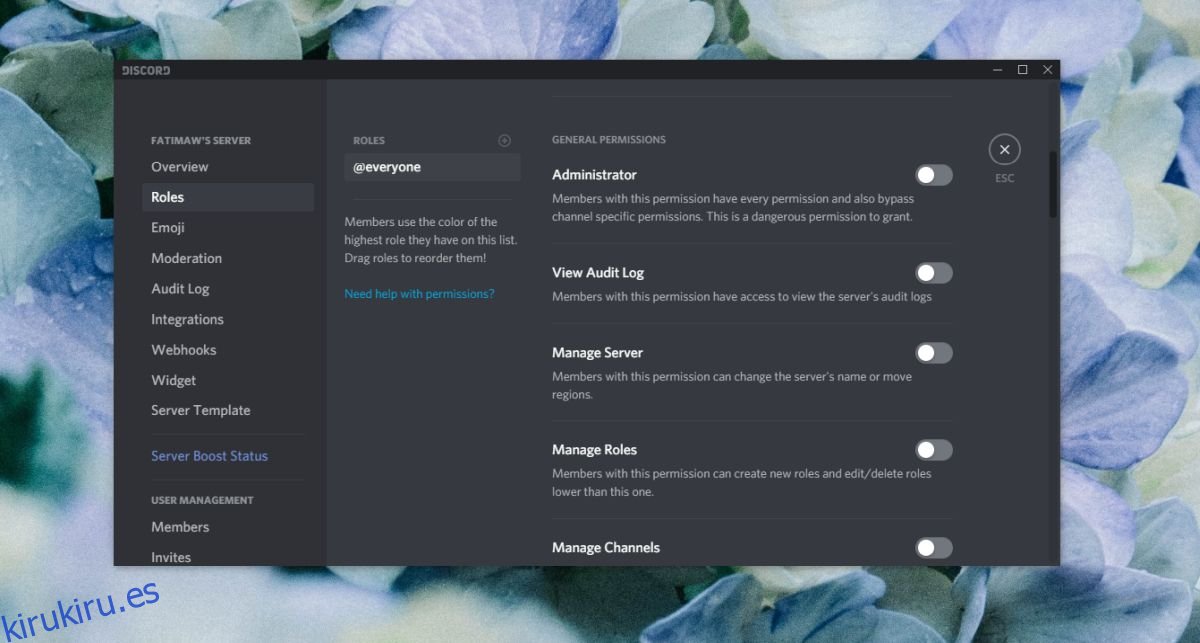
Roles de discordia, como agregarlos
Ahora que conoce los distintos permisos que se pueden otorgar a un usuario en un servidor de Discord, está listo para comenzar a crear roles. Siga los pasos a continuación.
Abre Discord y haz clic derecho en tu servidor en la columna de la izquierda.
Seleccione Configuración del servidor> Rol.
Debajo de la columna Roles, haga clic en el pequeño botón más para crear un nuevo rol.
Dale un nombre al rol. Puede nombrarlo como desee, pero debería tener sentido para usted y para la función que desempeñará el papel.
Asigne un color al papel. Este color se utilizará como resaltado cuando un miembro con este rol envíe un mensaje a través del servidor.
Revise los distintos permisos y permita los permisos de rol que se adapten a su función.
Haga clic en Guardar cambios.
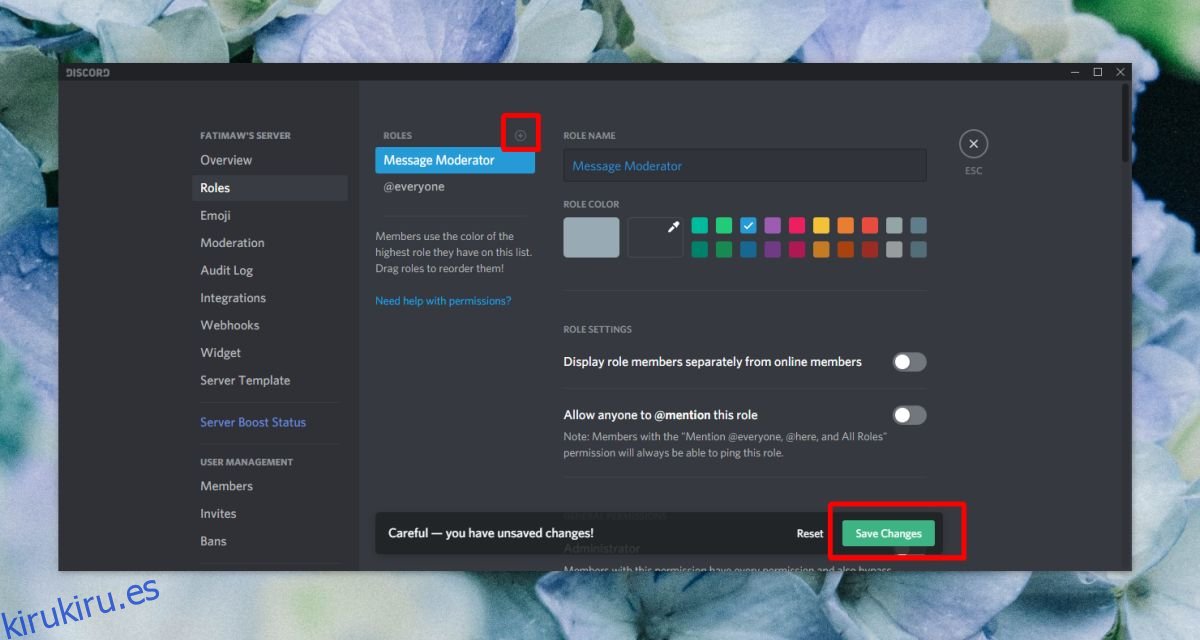
Asignar un rol a un miembro
Ahora que ha creado un rol, es hora de asignarlo a un usuario / miembro en su servidor.
Abre Discord.
Haga clic con el botón derecho en el servidor y seleccione Configuración del servidor> Miembros.
Haga clic en el botón más junto al nombre de un miembro y seleccione una función de las funciones enumeradas.
El rol se asignará y todos los permisos se otorgarán al usuario de inmediato.
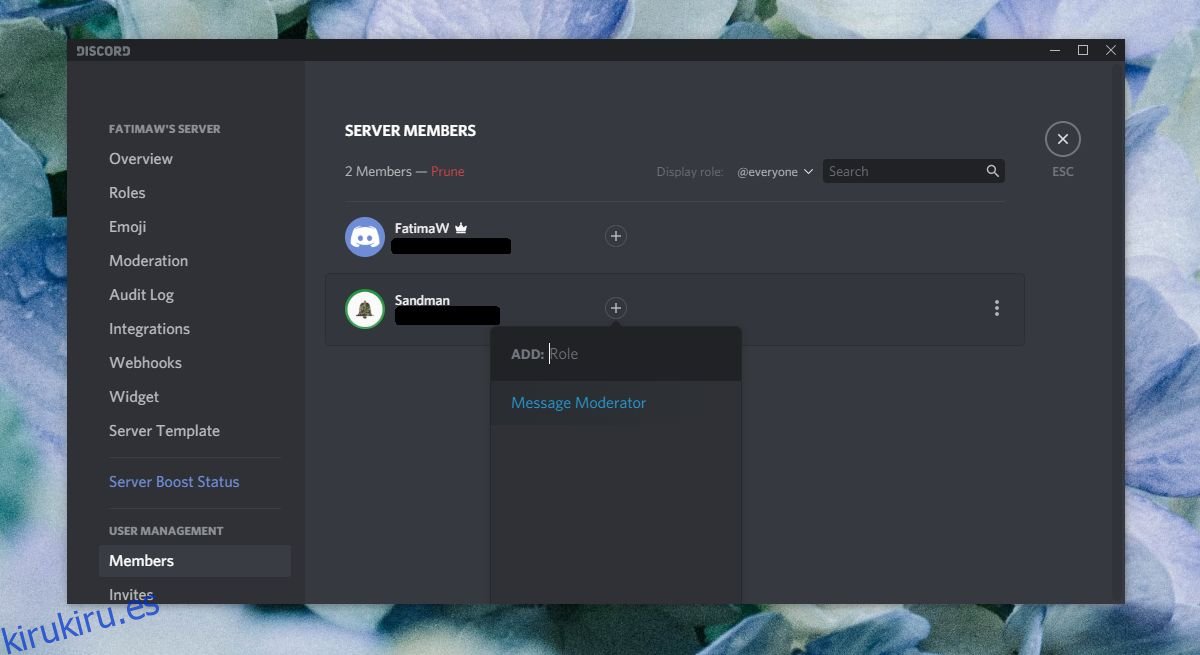
Eliminar función de miembro
Para eliminar un rol de un miembro, siga los pasos a continuación;
Abre Discord.
Haga clic con el botón derecho en el servidor y seleccione Configuración del servidor> Miembros.
Haga clic en el botón de más opciones junto a un miembro que tiene un rol que desea eliminar.
En el menú que se abre, vaya a Funciones y desmarque la función que desea eliminar para el miembro.
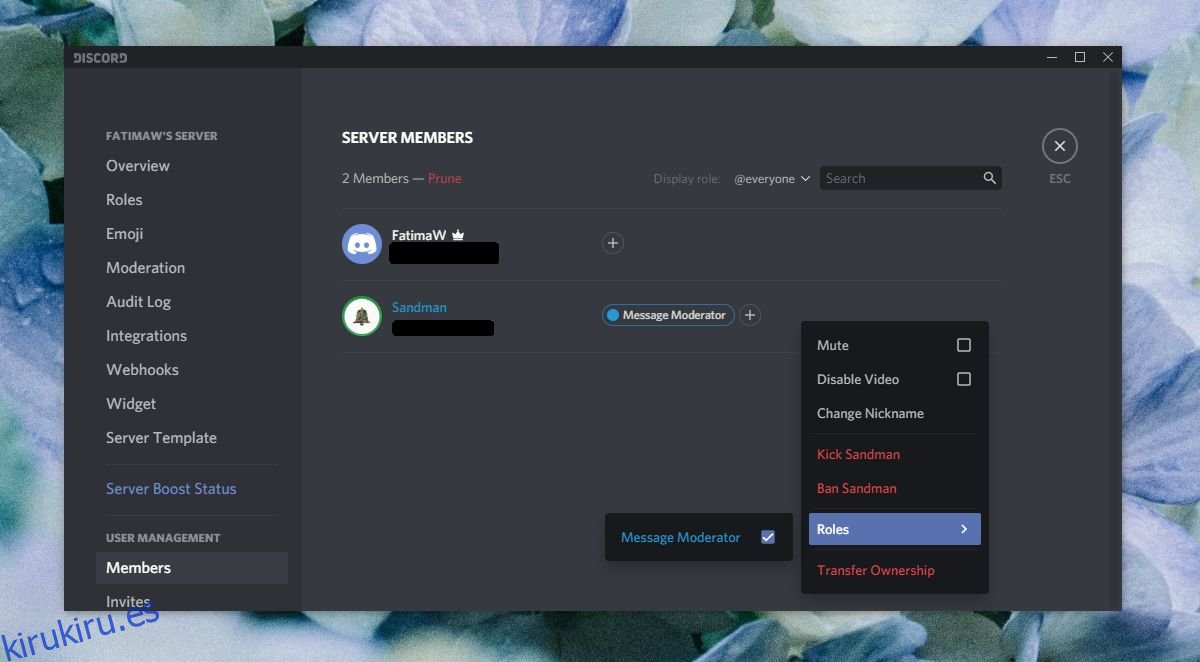
Eliminar un rol de Discord
Los roles se pueden eliminar con la misma facilidad que se pueden crear.
Abre Discord.
Haga clic con el botón derecho en su servidor y seleccione Configuración del servidor> Roles.
Seleccione un rol de la lista de roles y desplácese hasta el final de la lista de permisos.
Haga clic en Eliminar nombre de rol.
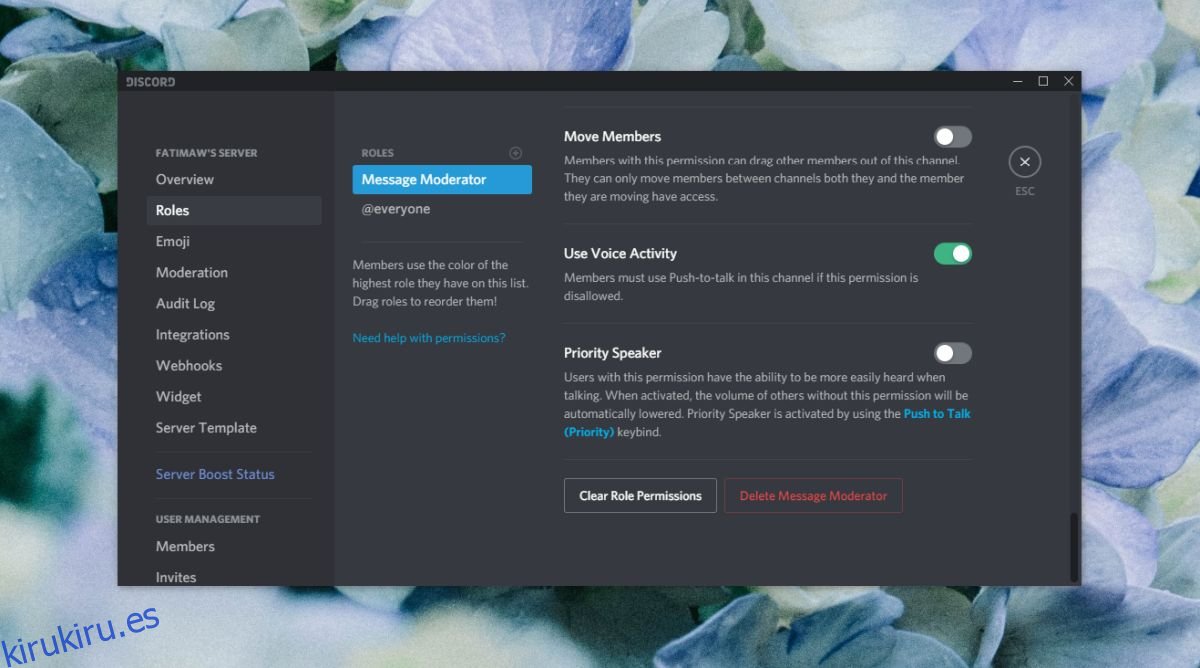
Herencia de roles y permisos
Un solo miembro puede tener múltiples roles y múltiples roles pueden tener diferentes permisos. En un servidor de Discord, las habilidades de un miembro están determinadas por el rol más alto que tiene el miembro.
Por ejemplo, digamos que tiene un rol llamado Administrador. A este rol se le permite un control total sobre el servidor y todos los permisos para este rol están habilitados. Tiene un segundo rol llamado Moderador de mensajes. Esta función puede eliminar mensajes, agregar / eliminar emoji y prohibir o eliminar miembros.
Si a la misma persona se le asigna la función de administrador y la función de moderador de mensajes, tendrá todos los permisos que tiene la función de administrador, ya que es la función de nivel más alto. Le dará al miembro acceso a permisos que no tenía bajo el rol de moderador de mensajes.
Conclusión
Los roles de servidor son una de las características más notables que tiene Discord. No solo son fáciles de administrar, también son adecuados para todas las necesidades de moderación que pueda tener en un servidor de mensajería, público o de otro tipo. Básicamente, permite a los usuarios crear un equipo integral de administración de servidores desde el primer momento.